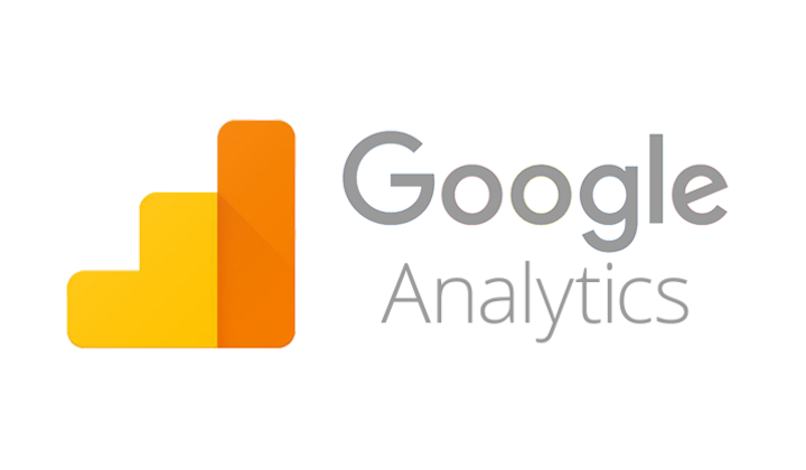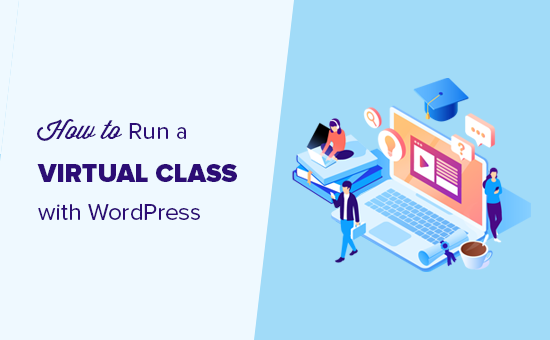كيف يمكن تمكين “تتبع المؤلف” في WordPress باستخدام الإضافات؟

إذا كنت تدير موقعًا إلكترونيًا داخل مطور WordPress ، فمن الشائع جدًا أنك تريد الاحتفاظ بترتيب للمعلومات التي يتم تحميلها ومن يقوم بذلك ، وهذا هو السبب في أن تنفيذ تتبع المؤلف مهم جدًا للحفاظ على المحتوى محميًا ومعرفة التذاكر أصبحت أكثر شعبية.
ما هي فوائد استخدام هذه الأداة على موقع الويب الخاص بك؟
الفوائد التي يوفرها لنا استخدام المكونات الإضافية التي تساعدنا على تتبع المؤلف في WordPress الخاصة بنا واضحة في مفهومها ، حيث يمكنك أولاً وقبل كل شيء الاحتفاظ بعدد الإدخالات والصفحات التي يتم تحميلها إلى مدونتك وأيضًا قم بتحليل المحتوى الذي يحظى بأكبر عدد من المشاهدات ، لذلك سنشرحها بمزيد من التفصيل.
جمع المعلومات حول أداء المحتوى الخاص بك
نظرًا لأن هذا المكون الإضافي يعمل على تحديد كل مؤلف لديك في ملف تعريف Wordpress الخاص بك ، فإنه لا يسمح لك فقط بمراقبة أداء المحتوى الذي تم إنشاؤه بواسطة هذا المؤلف . ولكن أيضًا بمراقبة أداء نفسه ، من أجل مقارنة الفعالية بين مؤلفيك.
يمكنك جمع البيانات مثل الوصول ، والقراءة . ومستوى تحسين محركات البحث ، وحركة الزوار ، والتعليقات ، من بين العديد من البيانات الأخرى التي يقدمها لنا Wordpress ومكوناته الإضافية (والتي يمكنك تنشيطها أو إلغاء تنشيطها كما تريد ). هذا ، بالإضافة إلى حقيقة أن لديك القدرة على التعرف على المؤلف الذي قام بعمل أي عمل ، سيسمح لك بتركيز كل عملك في المؤلفين الذين قاموا بإنشاء أفضل محتوى لك.
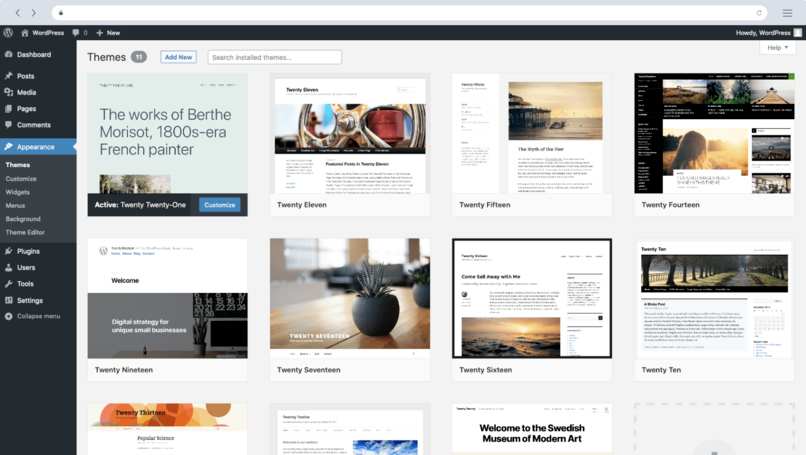
تحقق من نوع المحتوى الأكثر فائدة
بفضل الإحصائيات التي قدمتها النقطة السابقة . سيكون منشئ المحتوى قادرًا على تحديد نوع المحتوى الأكثر ربحية ، مما يسمح بتسريع إنشائه.
كيف يتم تثبيت المكون الإضافي MonsterInsights لتتمكن من استخدام ميزة التتبع هذه؟
تتمثل وظيفة هذا المكون الإضافي في إرسال إحصائيات في الوقت الفعلي لعدد الزيارات التي تتلقاها مدونتك ، ويجب دمجها مع Google Analytics . وبهذه الطريقة تكون النتائج أكثر دقة. بالإضافة إلى ذلك ، يعد هذا المكون الإضافي واحدًا من أكثر البرامج شيوعًا وقوة للعمل مع WordPress ، فهو أداة متطورة وكاملة ، إلا أن استخدامه يستهدف أي نوع من الجمهور . من المطورين الأكثر خبرة إلى المبتدئين.
لاستخدام هذه الأداة ، تحتاج فقط إلى مدونة WordPress نشطة وحساب Google Analytics المرتبط بها ، إذا كانت لديك هذه المتطلبات . فما عليك سوى اتباع الخطوات التالية:
- الوصول إلى لوحة معلومات WordPress الخاصة بك
- Dirígete a la sección de plugin
- في محرك بحث البرنامج المساعد ، لكن يجب عليك كتابة الاسم الكامل: Google Analytics Dashboard Plugin for WordPress بواسطة MonsterInsights.
- تضغط على زر التثبيت
- ثم اضغط على تنشيط
- بعد ذلك ، يظهر معالج التكوين . يجب عليك اختيار نوع المدونة التي لديك لأن المكون الإضافي يمنحك تحسينات وفقًا لاختيارك (أعمال أو شخصية أو تجارة إلكترونية).
- تتمثل الخطوة التالية في دمج Google Analytics . لكن حيث يعرضون لك زرًا أزرق يجب النقر فوقه.
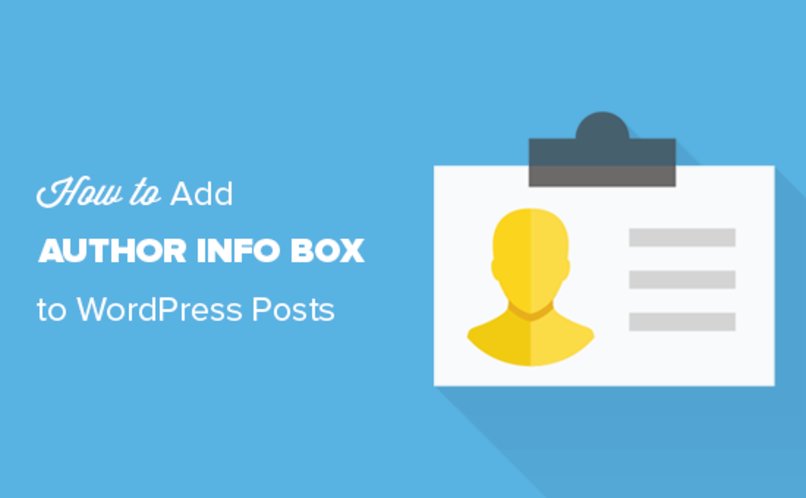
- عند الانتهاء من ربط هذين الحسابين . يجب الانتباه إلى بعض الإعدادات الموصى بها . فهناك نوعان من الإعدادات المهمة والمهمة للحصول على معلومات من المستخدمين ، مثل تتبع الأحداث وإحالة الرابط.
- سيُظهر لك أيضًا ميزات أخرى “موصى بها” يتم الدفع مقابلها ، بناءً على اختيار المستخدم.
- أخيرًا . سيقترحون عليك تثبيت المكون الإضافي WPForms. والذي يوصى باستخدامه لإنشاء النماذج.
ماذا عليك أن تفعل لتعيين أبعاد زر “متابعة” في WordPress؟
يجب أن تضع في اعتبارك أنه من أجل الوصول إلى أبعاد المتابعة . يجب أن يكون لديك على الأقل الخطة الاحترافية. بمجرد تثبيت المكون الإضافي MonsterInsights . لكن سيتعين عليك الانتقال إلى جزء الإحصائيات داخل WordPress. هناك سوف تضطر إلى التحقق من الترخيص الخاص بك.
بمجرد التحقق من الترخيص . لكن سيتعين ربط MonsterInsights بـ Google Analytics ، وعند اكتمال هذه العملية بنجاح ، يمكنك البدء في تتبع المحتوى حسب المؤلف.
كيف يمكنك التحقق من حالة تقارير تتبع المؤلف؟
لكي تعمل إعدادات المكون الإضافي لتتبع المؤلف بشكل صحيح . هناك بعض المبادئ التي يجب أن تعمل بشكل صحيح ، وهذه الإعدادات هي كما يلي: عامة . والمشاركة ، والتحويلات ، والناشر ، والتجارة الإلكترونية ، والمتقدمة.